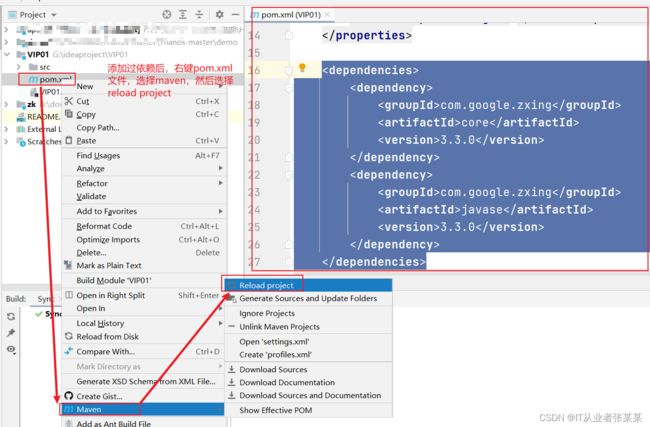VIP创新项目1课程总结2021-2022学年第1学期
文章目录
- VIP创新项目1课程总结2021-2022学年第1学期
-
- 1. Java基础
-
- 1.1 Java代码是如何执行的
- 1.2Java打包案例
-
- 1.带package的jar包——直接输出hello
- 2.含有两个类的jar包——通过调用输出hello
- 3.有目录结构的jar包——通过引包并调用输出hello
- 4.制作含有jar文件的jar包
- 5.jar包中含有jar包——调用jar内的jar输出hello
- 6.读取jar外的配置文件
- 7.读取jar内的配置文件
- 2.Maven专题
-
- 2.1Maven简介
- 2.2Maven安装与常用配置
- 2.3Maven工程简介
-
- 1.创建Maven工程
- 2.Maven工程目录
- 2.4Maven常用命令
- 2.5Maven pom.xml介绍
- 2.6Maven 工程案例-生成二维码
-
- 1.基于IDEA或是Eclipse构建Maven工程
- 添加pom依赖
- 编写Java代码
- 打包生成jar,并且执行
- 3.Git专题
-
- 3.1Git简介
- 3.2工作区、暂存区、本地仓库、远程仓库
- 3.3Git安装
- 3.4 Git基本命令
-
- 1. 初始化一个版本库repository:
- 2.把文件添加到版本库
- 3.时光穿梭机
- 4. 版本归退
- 5 其它命令
- 3.5远程仓库
- 3.6Git的常用命令汇总
- 总结
VIP创新项目1课程总结2021-2022学年第1学期
1. Java基础
1.1 Java代码是如何执行的
参考:
https://zhuanlan.zhihu.com/p/92906774
Java执行过程如下图:
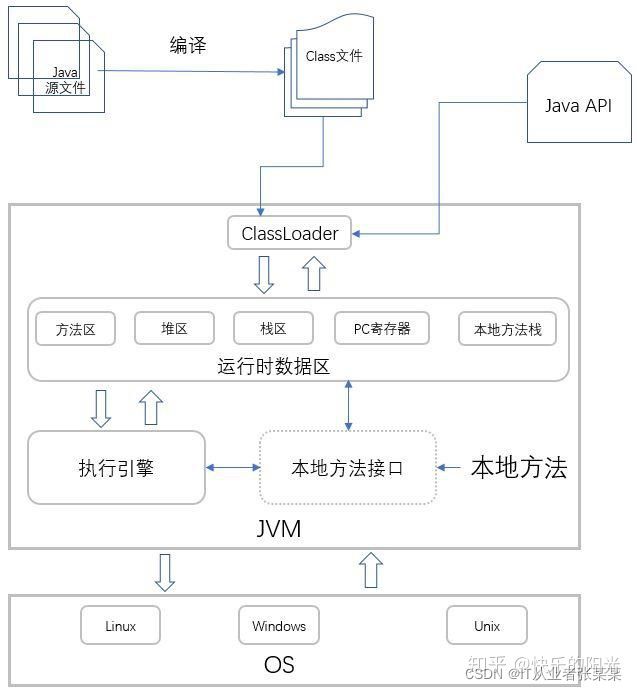
- 在指定目录下,编写Java代码,Hello.java源代码如下:
class Hello{
public static void main(String[] agrs){
System.out.println("hello");
}
}
- 编译java源代码
当java源程序编码结束后,就需要编译器编译。
安装好jdk后,我们打开jdk目录,有两个.exe文件,即javac.exe(编译源代码,xxx.java文件) 和 java.exe(执行字节码,xxx.class文件).
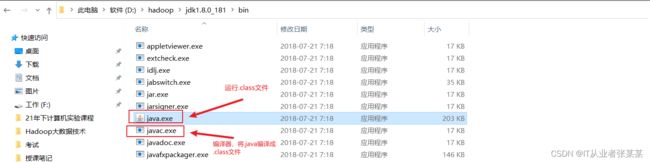 用命令行进入到该目录下,编译这个文件javac Hello.java
用命令行进入到该目录下,编译这个文件javac Hello.java
F:\你的工程所在路径>javac Hello.java
- 将编译后的Hello.class文件打成jar包
jar -cvf hello.jar Hello.class
c表示要创建一个新的jar包,v表示创建的过程中在控制台输出创建过程的一些信息,f表示给生成的jar包命名
F:\你的工程所在路径> jar -cvf hello.jar Hello.class
已添加清单
正在添加: Hello.class(输入 = 409) (输出 = 280)(压缩了 31%)
- 运行jar包
java -jar hello.jar 这时会报如下错误 hello.jar中没有主清单属性
F:\你的工程所在路径>java -jar hello.jar
hello.jar中没有主清单属性
-
解决办法1:
java -classpath hello.jar Hello
-
解决办法2:添加Main-Class属性
MENIFEST.MF书写规范见:
https://blog.csdn.net/shadow_zed/article/details/80393757
最后一样一定要回车,空一行,不然无法识别最后一行的配置。
Manifest-Version、Main-Class和Class-Path后面跟着一个英文的冒号,冒号后面必须跟着一个空格,然后才是版本号、类和ClassPath。
Class-Path中的各项应使用空格分隔,不是逗号或分号。
Class-Path中如果有很多项,写成一行打包的时候会报错line too long,这时需要把Class-Path分多行写。注意:从第二行开始,必须以两个空格开头,三个以上我没试过,不过不用空格开头和一个空格开头都是不行的,我已经试过了。
Class-Path写完之后最后一定要有一个空行。
jar包内有些配置文件想放在jar包外面,比如文件config.properties:如果这个文件是以路径方式载入的,比如new file("./config/config.properties"),那么将config.properties放在jar包相同目录下的config目录下即可,也就是说“./”路径等价于jar包所在目录;如果这个文件是以ClassPath下的文件这种方式载入的,比如在Spring中载入classpath:config.properties,则在MF文件的配置文件的ClassPath中添加“./”,然后将这个配置文件与jar包放在同一个目录即可,当然也可以在MF文件的配置文件的ClassPath中添加“./config/”,然后把配置文件都放在jar包相同目录下的config目录下。
用压缩软件打开hello.jar,会发现里面多了一个META-INF文件夹,里面有一个MENIFEST.MF的文件,用记事本打开
Manifest-Version: 1.0
Created-By: 1.8.0_121 (Oracle Corporation)
Main-Class: Hello
在第三行的位置写入 Main-Class: Hello (注意冒号后面有一个空格,整个文件最后有一行空行),保存
再次运行
java -jar hello.jar
此时成功在控制台看到 hello ,成功
备注:
.jar分2种,有一种只是当作调用包;另外一种是可以直接执行,类似.exe。
但是一般可直接执行的*.jar文件,用winrar等解压软件打开会发现都有一个META-INF的文件夹,这个文件夹中必须有个MANIFEST.MF文件,这个文件主要是用来描述可执行的*.jar的执行入口文件(通常是含有main()方法的类文件),格式大体如下:
Manifest-Version: 1.0
Created-By: 1.4.2_08 (Sun Microsystems Inc.)
Main-Class: Main
这边Main既是运行类,含有main()方法的一个类文件,名字为Main.class。
1.2Java打包案例
1.带package的jar包——直接输出hello
方法步骤
(0)创建目录F:\Example_Project
(1)创建edu.hncj.vip目录,用记事本写一个Hello.java的文件
package edu.hncj.vip;
class Hello{
public static void main(String[] agrs){
System.out.println("hello");
}
}
(2)用命令行进入到该目录下,编译这个文件javac -d . Hello.java
F:\Example_Project\edu\hncj\vip>javac -d . Hello.java
javac -d . 中 -d参数:编译时,同时由系统自动生成package目录 .参数:指定Hello.java类的包名 将要生成在哪个目录下,.表示当前目录,可以任意指定
(3)将编译后的Hello.class文件打成jar包
jar -cvf hello.jar edu\hncj\vip\
F:\Example_Project\edu\hncj\vip>jar -cvf hello.jar edu\hncj\vip\
已添加清单
正在添加: edu/hncj/vip/(输入 = 0) (输出 = 0)(存储了 0%)
正在添加: edu/hncj/vip/Hello.class(输入 = 422) (输出 = 292)(压缩了 30%)
c表示要创建一个新的jar包,v表示创建的过程中在控制台输出创建过程的一些信息,f表示给生成的jar包命名
(4)运行jar包
java -jar hello.jar
这时会报如下错误 hello.jar中没有主清单属性
用压缩软件打开hello.jar,会发现里面多了一个META-INF文件夹,里面有一个MENIFEST.MF的文件,用记事本打开
添加Main-Class属性
Manifest-Version: 1.0
Created-By: 1.8.0_181 (Oracle Corporation)
Main-Class: edu.hncj.vip.Hello
在第三行的位置写入 Main-Class: Hello (注意冒号后面有一个空格,整个文件最后有一行空行),保存
再次运行 java -jar hello.jar ,此时成功在控制台看到 hello ,成功
2.含有两个类的jar包——通过调用输出hello
(0)创建目录F:\Example_Project\两个类的jar>
(1)用记事本写一个Hello.java和一个Student.java的文件
目的是让Hello调用Student的speak方法
class Hello{
public static void main(String[] agrs){
//System.out.println("hello");
Student.speak();
}
}
class Student{
public static void speak(){
System.out.println("hello,I'm 20级学生 ");
}
}
(2)编译: javac -encoding UTF-8 Hello.java
此时Hello.java和Student.java同时被编译,因为Hello中调用了Student,在编译Hello的过程中发现还需要编译Student
F:\Example_Project\两个类的jar>javac -encoding UTF-8 Hello.java
(3)打jar包
在F:\Example_Project\两个类的jar>下创建META-INF文件夹
F:\Example_Project\两个类的jar>mkdir META-INF
在META-INF下创建MANIFEST.MF
F:\Example_Project\两个类的jar>type nul>META-INF\MANIFEST.MF
这次我们换一种方式直接定义Main-Class。
Manifest-Version: 1.0
Created-By: 1.8.0_121 (Oracle Corporation)
Main-Class: Hello
事先准备好上述的MANIFEST.MF文件,并存放在META-INF文件夹下,此时打jar包的命令如下
F:\Example_Project\两个类的jar> jar -cvfm hello.jar META-INF\MANIFEST.MF Hello.class Student.class
已添加清单
正在添加: Hello.class(输入 = 293) (输出 = 223)(压缩了 23%)
正在添加: Student.class(输入 = 408) (输出 = 308)(压缩了 24%)
jar -cvfm hello.jar META-INF\MANIFEST.MF Hello.class Student.class命令解释如下:
表示用第一个文件当做MENIFEST.MF文件,hello.jar作为名称,将Hello.class和Student.class打成jar包。其中多了一个参数m,表示要定义MANIFEST文件
(4)运行 java -jar hello.jar ,此时成功在控制台看到 hello ,成功
F:\Example_Project\两个类的jar> java -jar hello.jar
hello,I'm 20级学生
3.有目录结构的jar包——通过引包并调用输出hello
(0)创建文件夹
F:\Example_Project\有目录结构的两个类jar
(1)我们将上一个稍稍变化一下,将Student这个类放在edu.hncj.vip包下,Hello放在com包下
修改Hello.java文件
package com;
import edu.hncj.vip.Student;
class Hello{
public static void main(String[] agrs){
//System.out.println("hello");
Student.speak();
}
}
修改Student.java文件,注意需要修改为public公共类
package edu.hncj.vip;
public class Student{
public static void speak(){
System.out.println("hello,I'm 20级学生 ");
}
}
查看当前目录结构
F:\Example_Project\有目录结构的两个类jar>tree . /f /a
卷 工作 的文件夹 PATH 列表
卷序列号为 00000057 5296:88B3
F:\EXAMPLE_PROJECT\有目录结构的两个类JAR
+---com
| Hello.java
|
\---edu
\---hncj
\---vip
Student.java
方法步骤
(1)编译Hello.java
javac -encoding UTF-8 -d . com\Hello.java
编译Hello.java时,自动编译Student.java文件
(2)打jar包,同样准备好MANIFEST文件
在F:\Example_Project\两个类的jar>下创建META-INF文件夹
F:\Example_Project\有目录结构的两个类jar>mkdir META-INF
在META-INF下创建MANIFEST.MF
F:\Example_Project\有目录结构的两个类jar>type nul>META-INF\MANIFEST.MF
这次我们换一种方式直接定义Main-Class。注意后面的空行
Manifest-Version: 1.0
Created-By: 1.8.0_121 (Oracle Corporation)
Main-Class: com.Hello
此处有空行
事先准备好上述的MANIFEST.MF文件,并存放在META-INF文件夹下,此时打jar包的命令如下
jar -cvfm hello.jar META-INF\MANIFEST.MF com\Hello.class edu\hncj\vip
F:\Example_Project\有目录结构的两个类jar>jar -cvfm hello.jar META-INF\MENIFEST.MF com\Hello.class edu\hncj\vip
已添加清单
正在添加: com/Hello.class(输入 = 310) (输出 = 238)(压缩了 23%)
正在添加: edu/hncj/vip/(输入 = 0) (输出 = 0)(存储了 0%)
正在添加: edu/hncj/vip/Student.class(输入 = 421) (输出 = 319)(压缩了 24%)
正在添加: edu/hncj/vip/Student.java(输入 = 146) (输出 = 130)(压缩了 10%)
输出信息表示已经把哪些文件打包在hello.jar中
(3)运行 java -jar hello.jar ,此时成功在控制台看到 hello ,成功
4.制作含有jar文件的jar包
我们将场景稍稍变得复杂一点,看看jar包中需要引入其他jar包的场景
1、两个jar包间相互调用——调用jar外的jar输出hello
最终生成的jar包结构
hello.jar
tom.jar
方法步骤
(0)生成student.jar
准备:创建Student.java文件
public class Student{
public static void speak(){
System.out.println("hello,I'm 20级学生 ");
}
}
在Student.java同级目录下打开cmd
执行如下命令编译java文件
javac -encoding UTF-8 Student.java
执行jar -cvf student.jar Student.class 命令生成jar包
F:\Example_Project\两个jar相互调 用>javac -encoding UTF-8 Student.java
F:\Example_Project\两个jar相互调 用>jar -cvf student.jar Student.class
已添加清单
正在添加: Student.class(输入 = 408) (输出 = 307)(压缩了 24%)
(1)编写一个Hello.java并将其编译成Hello.class,注意,由于Hello里面引用了Student类的speak方法,因此在打jar包时应使用-cp参数,将student.jar包引入
Hello.java文件内容:
class Hello{
public static void main(String[] agrs){
//System.out.println("hello");
Student.speak();
}
}
执行 javac命令编译Hello.java
如果直接编译Hello.java会提示如下错误
F:\Example_Project\两个jar相互调用>javac Hello.java
Hello.java:5: 错误: 找不到符号
Student.speak();
^
符号: 变量 Student
位置: 类 Hello
1 个错误
可以在编译Hello.java的同时,把依赖的jar放在classpath下
F:\Example_Project\两个jar相互调 用>javac -cp student.jar Hello.java
这里的 -cp 表示 -classpath,指的是把student.jar加入classpath路径下
(2)将hello.class达成jar包
创建META-INF目录,创建MANIFEST.MF 文件,注意末尾的空行
Manifest-Version: 1.0
Created-By: 1.8.0_181 (Oracle Corporation)
Main-Class: Hello
这里有空行
达成jar包,执行jar -cvfm hello.jar META-INF/MANIFEST.MF hello.class
F:\Example_Project\两个jar相互调 用>jar -cvfm hello.jar META-INF/MANIFEST.MF Hello.class
已添加清单
正在添加: Hello.class(输入 = 293) (输出 = 223)(压缩了 23%)
目前可以顺利的达成jar包,但运行时会出错,如下。
(3)此时运行 java -jar 发现报错 ClassNotFoundException:Student
F:\Example_Project\两个jar相互调 用>java -jar hello.jar
Exception in thread "main" java.lang.NoClassDefFoundError: Student
at Hello.main(Hello.java:5)
Caused by: java.lang.ClassNotFoundException: Student
at java.net.URLClassLoader.findClass(URLClassLoader.java:381)
at java.lang.ClassLoader.loadClass(ClassLoader.java:424)
at sun.misc.Launcher$AppClassLoader.loadClass(Launcher.java:349)
at java.lang.ClassLoader.loadClass(ClassLoader.java:357)
... 1 more
原因很简单,引入jar包需要在MENIFEST.MF文件中配置一个新属性:Class-Path,路径指向你需要的所有jar包
现在打开hello.jar中MENIFEST.MF文件,添加Class-Path。应该变成
Manifest-Version: 1.0
Created-By: 1.8.0_121 (Oracle Corporation)
Main-Class: Hello
Class-Path: student.jar
(4)好了,修改这个文件,再次运行,发现成功在控制台输出 hello
tips:引入多个jar包,中间用空格隔开
至此,我们可以总结出,命令变化如下
javac -cp xxx.jar 要编译的文件 -d 目标位置
jar -cvfm 命名 MENIFEST文件 要打包的文件1 要打包的文件2
5.jar包中含有jar包——调用jar内的jar输出hello
当项目中我们把所需要的第三方jar包也打进了我们自己的jar包中时,如果仍然按照上述操作方式,会报找不到Class异常。原因就是jar引用不到放在自己内部的jar包。
这种情况的具体实现细节比较复杂,可以先参考这篇文章:
http://www.cnblogs.com/adolfmc/archive/2012/10/07/2713562.html
引用方法1:使用AppClassloader来加载
引用方法2:也可以把需要加载的jar都扔到%JRE_HOME%/lib/ext下面,这个目录下的jar包会在Bootstrap Classloader工作完后由Extension Classloader来加载。非常方便,非常省心。
(1)本部分使用AppClassloader加载
在F:\Example_Project\jar包内含有jar包 的目录下创建edu.hncj.vip.Student.java
package edu.hncj.vip;
public class Student{
public static void speak(){
System.out.println("hello,I'm 20级学生 ");
}
}
(2)生成student.jar文件
编译Student.java文件,执行 javac -d . -encoding UTF-8 edu/hncj/vip/Student.java命令
F:\Example_Project\jar包内含有jar包>javac -d . -encoding UTF-8 edu/hncj/vip/Student.java
生成student.jar包,jar -cvf student.jar edu\hncj\vip\
F:\Example_Project\jar包内含有jar包>jar -cvf student.jar edu\hncj\vip\
已添加清单
正在添加: edu/hncj/vip/(输入 = 0) (输出 = 0)(存储了 0%)
正在添加: edu/hncj/vip/Student.class(输入 = 421) (输出 = 319)(压缩了 24%)
正在添加: edu/hncj/vip/Student.java(输入 = 146) (输出 = 130)(压缩了 10%)
在 F:\Example_Project\jar包内含有jar包 目录下创建lib目录,把student放置在lib目录下
(3)创建Hello.java,并编译
在 F:\Example_Project\jar包内含有jar包 目录下创建com.Hello.java,Hello中调用了Student
package com;
import edu.hncj.vip.Student;
class Hello{
public static void main(String[] agrs){
//System.out.println("hello");
Student.speak();
}
}
编译Hello.java文件,javac -d . -encoding UTF-8 com/Hello.java
F:\Example_Project\jar包内含有jar包>javac -d . -encoding UTF-8 com/Hello.java
生成hello.jar包,jar -cvf hello.jar com\ lib\
F:\Example_Project\jar包内含有jar包>jar -cvf hello.jar com\ lib\
已添加清单
正在添加: com/(输入 = 0) (输出 = 0)(存储了 0%)
正在添加: com/Hello.class(输入 = 310) (输出 = 237)(压缩了 23%)
正在添加: com/Hello.java(输入 = 175) (输出 = 138)(压缩了 21%)
正在添加: lib/(输入 = 0) (输出 = 0)(存储了 0%)
正在添加: lib/student.jar(输入 = 1179) (输出 = 790)(压缩了 32%)
(4)运行hello.jar,java -cp hello.jar com.Hello
F:\Example_Project\jar包内含有jar包>java -cp hello.jar com.Hello
Exception in thread "main" java.lang.NoClassDefFoundError: edu/hncj/vip/Student
at com.Hello.main(Hello.java:6)
Caused by: java.lang.ClassNotFoundException: edu.hncj.vip.Student
at java.net.URLClassLoader.findClass(URLClassLoader.java:381)
at java.lang.ClassLoader.loadClass(ClassLoader.java:424)
at sun.misc.Launcher$AppClassLoader.loadClass(Launcher.java:349)
at java.lang.ClassLoader.loadClass(ClassLoader.java:357)
... 1 more
修改hello.jar中的MANIFEST.MF文件
Manifest-Version: 1.0
Created-By: 1.8.0_181 (Oracle Corporation)
Class-Path: lib/student.jar
再次运行java -cp hello.jar com.Hello即可
6.读取jar外的配置文件
(1)在F:\Example_Project\读取jar外的文件 目录中创建Hello.java
Hello.java文件
import java.io.InputStream;
import java.io.BufferedReader;
import java.io.InputStreamReader;
import java.io.FileInputStream;
class Hello{
public static void main(String[] args) throws Exception{
Hello hello = new Hello();
InputStream is = new FileInputStream("jarconf.txt");
print(is);
}
/**
* 读取文件,输出里面的内容,通用方法
*/
public static void print(InputStream inputStream) throws Exception {
InputStreamReader reader = new InputStreamReader(inputStream, "utf-8");
BufferedReader br = new BufferedReader(reader);
String s = "";
while ((s = br.readLine()) != null)
System.out.println(s);
inputStream.close();
}
}
(2)同级目录下创建jarconf.txt文本文件,内容如下:
calssname=vip
desc=这是一个外部配置文件
(3)编译并打包java文件 :
编译Hello.java文件
javac -encoding UTF-8 Hello.java
打包hello.jar文件 :
jar -cvf hello.jar Hello.class
修改META-INF\MANIFEST.MF文件添加
Manifest-Version: 1.0
Created-By: 1.8.0_181 (Oracle Corporation)
Main-Class: Hello
执行jar:java -jar hello.jar
完整代码如下:
# 编译Hello.java文件为class文件
F:\Example_Project\读取jar内的文 件>javac -encoding UTF-8 Hello.java
# 生成jar包,
F:\Example_Project\读取jar外的文 件>jar -cvf hello.jar Hello.class
已添加清单
正在添加: Hello.class(输入 = 1008) (输出 = 594)(压缩了 41%)
# 修改hello.jar中的META-INF\MANIFEST.MF
# 执行jar
F:\Example_Project\读取jar外的文 件>java -jar hello.jar
calssname=vip
desc=这是一个外部配置文件
此时的目录结构
F:\Example_Project\读取jar外的文 件>tree . /f /a
卷 工作 的文件夹 PATH 列表
卷序列号为 00000001 5296:88B3
F:\EXAMPLE_PROJECT\读取JAR外的文 件
| Hello.class
| hello.jar
| Hello.java
| jarconf.txt
|
\---META-INF
MANIFEST.MF
7.读取jar内的配置文件
(1)在F:\Example_Project\读取jar内的文件中创建Hello.java
Hello.java文件
import java.io.InputStream;
import java.io.BufferedReader;
import java.io.InputStreamReader;
class Hello{
public static void main(String[] args) throws Exception{
Hello hello = new Hello();
InputStream is = hello.getClass().getResourceAsStream("jarconf.txt");
print(is);
}
/**
* 读取文件,输出里面的内容,通用方法
*/
public static void print(InputStream inputStream) throws Exception {
InputStreamReader reader = new InputStreamReader(inputStream, "utf-8");
BufferedReader br = new BufferedReader(reader);
String s = "";
while ((s = br.readLine()) != null)
System.out.println(s);
inputStream.close();
}
}
同级目录下创建jarconf.txt文本文件,内容如下:
calssname=vip
desc=这是一个内部配置文件
(2)编译并打成jar包
编译java文件 :
javac -encoding UTF-8 Hello.java
打包class文件 :
jar -cvfm hello.jar META-INF\MANIFEST.MF .
执行jar:
java -jar hello.jar
(3)完整过程如下:
# 编译Hello.java文件为class文件
F:\Example_Project\读取jar内的文件>javac -encoding UTF-8 Hello.java
# 生成jar包,同时制定META-INF\MANIFEST.MF
F:\Example_Project\读取jar内的文件>jar -cvfm hello.jar META-INF\MANIFEST.MF .
已添加清单
正在添加: Hello.class(输入 = 1109) (输出 = 637)(压缩了 42%)
正在添加: Hello.java(输入 = 755) (输出 = 385)(压缩了 49%)
正在添加: jarconf.txt(输入 = 50) (输出 = 55)(压缩了 -10%)
正在忽略条目META-INF/
正在忽略条目META-INF/MANIFEST.MF
# 执行hello.jar
F:\Example_Project\读取jar内的文 件>java -jar hello.jar
calssname=vip
desc=这是一个内部配置文件
2.Maven专题
2.1Maven简介
Maven是一种构建工具(打包项目)、依赖管理工具(资源依赖管理工具:主要用于集成资源)、项目信息聚合工具。
2.2Maven安装与常用配置
(1)安装过程
最简安装:
选择版本
下载解压
配置MAVEN_HOME环境变量
通过mvn -version确定下版本
这种安装没有修改setting.xml,会导致Maven下载的依赖位于C盘,并且默认从中央仓库下载,可能网速慢一些,这时可修改如下配置:
打开D:\安装目录\maven\conf\settings.xml文件,查找修改如下配置:
<localRepository>d:/apache/maven/maven-repolocalRepository>
<mirrors>
<mirror>
<id>nexus-aliyunid>
<mirrorOf>*,!jeecg,!jeecg-snapshots,!getui-nexusmirrorOf>
<name>Nexus aliyunname>
<url>http://maven.aliyun.com/nexus/content/groups/publicurl>
mirror>
mirrors>
<repositories>
<repository>
<id>codehausSnapshotsid>
<name>Codehaus Snapshotsname>
<releases>
<enabled>falseenabled>
<updatePolicy>alwaysupdatePolicy>
<checksumPolicy>warnchecksumPolicy>
releases>
<snapshots>
<enabled />
<updatePolicy />
<checksumPolicy />
snapshots>
<url>http://snapshots.maven.codehaus.org/maven2url>
<layout>defaultlayout>
repository>
repositories>
2.3Maven工程简介
1.创建Maven工程
我们可以通过在命令行创建Maven工程,也可以通过IDEA创建Maven工程。
打开命令行窗口,跳转到 D:\maven 目录,执行以下 mvn 命令。
mvn archetype:generate -DgroupId=edu.hncj -DartifactId=helloMaven -DarchetypeArtifactId=maven-archetype-quickstart -DinteractiveMode=false
参数说明:
DgroupId: 项目组 ID,通常为组织名或公司网址的反写。
DartifactId: 项目名。
DarchetypeArtifactId: 指定 ArchetypeId,maven-archetype-quickstart 用于快速创建一个简单的 Maven 项目。
DinteractiveMode: 是否使用交互模式。
需要注意的是,每个Maven工程都需要有一个唯一的定位坐标,即上述的GAV(groupId: 项目组 ID,DartifactId: 项目名, Version 唯一发行版本号)
2.Maven工程目录
工程结构:约定优于配置
约定优于配置(Convention Over Configuration)是 Maven 最核心的涉及理念之一 ,Maven对项目的目录结构、测试用例命名方式等内容都做了规定,凡是使用 Maven 管理的项目都必须遵守这些规则。
Maven 项目构建过程中,会自动创建默认项目结构,开发人员仅需要在相应目录结构下放置相应的文件即可。
例如,下表显示了项目源代码文件,资源文件和其他配置在 Maven 项目中的默认位置。
文件 目录
Java 源代码 src/main/java
资源文件 src/main/resources
测试源代码 src/test/java
测试资源文件 src/test/resources
打包输出文件 target
编译输出文件 target/classes
2.4Maven常用命令
1、mvn compile 编译,将Java 源程序编译成 class 字节码文件。
2、mvn test 测试,并生成测试报告
3、mvn clean 将以前编译得到的旧的 class 字节码文件删除
4、mvn pakage 打包,动态 web工程打 war包,Java工程打 jar 包。
5、mvn install 将项目生成 jar 包放在仓库中,以便别的模块调用
2.5Maven pom.xml介绍
参考资源:
https://blog.csdn.net/weixin_38569499/article/details/91456988
https://blog.csdn.net/liuxiao723846/article/details/106578518
常用标签:
modelVersion maven的模型版本,跟随maven定义,一般不能修改。
groupId
项目的组织,一般是顶级域名名称+公司或者组织名称,如alibaba的项目组织为com.alibaba,如果你们公司的域名为www.abc.com,那你们的项目组织最好就以com.abc命名。artifactId
项目的名称,也是项目之间引进依赖的重要标识。像alibaba有个dubbo项目,dubbo项目可能又关联了许多子项目,所以artifactId就会定义有dubbo、dubbo-config这样的工程。version
项目的版本,项目迭代开发,可能经历许多个版本,靠这个定义,默认是打包的组成部分,如dubbo-2.8.4.jar。另外,版本有两个概念,0.0.1-SNAPSHOT这样的是快照版本,0.0.1-RELEASE或者不带SNAPSHOT的就是RELEASE版本。packaging 打包类型,有这几种类型:pom, jar, maven-plugin, ejb, war, ear, rar,
par,默认不填就是jar包,一般常用的是pom、jar、war。properties
配置公共属性,如spring-web,spring-aop你要依赖这两个,它们肯定是同一个版本的如4.5.0,可以把版本号放在属性上统一管理,也方便维护。
dependecies
配置工程的依赖信息builds
用来管理执行maven声明周期的,包括plugins,maven-dependency-plugin,resources
2.6Maven 工程案例-生成二维码
1.基于IDEA或是Eclipse构建Maven工程
设定GAV坐标:
edu.hncj
VIP01
1.0-SNAPSHOT
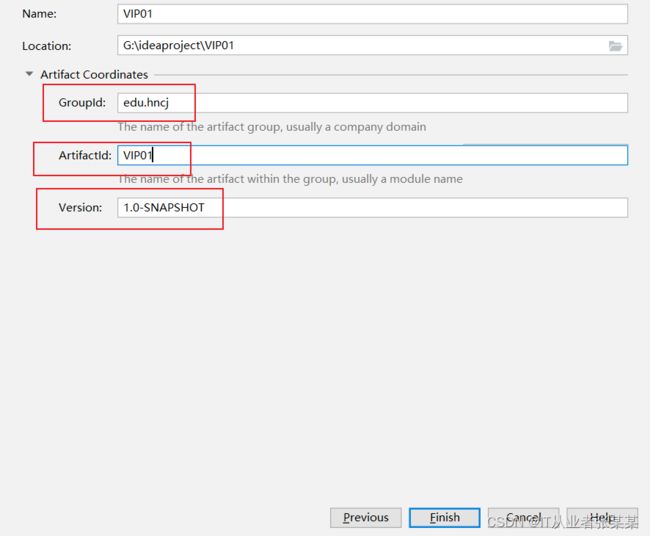
添加pom依赖
在工程下的pom.xml中,新增如下标签:
<dependencies>
<dependency>
<groupId>com.google.zxinggroupId>
<artifactId>coreartifactId>
<version>3.3.1version>
dependency>
<dependency>
<groupId>com.google.zxinggroupId>
<artifactId>javaseartifactId>
<version>3.3.1version>
dependency>
dependencies>
<build>
<plugins>
<plugin>
<groupId>org.apache.maven.pluginsgroupId>
<artifactId>maven-compiler-pluginartifactId>
<version>3.6.0version>
<configuration>
<source>1.8source>
<target>1.8target>
<encoding>UTF-8encoding>
configuration>
plugin>
<plugin>
<groupId>org.apache.maven.pluginsgroupId>
<artifactId>maven-assembly-pluginartifactId>
<version>3.1.1version>
<configuration>
<descriptorRefs>
<descriptorRef>jar-with-dependenciesdescriptorRef>
descriptorRefs>
<encoding>UTF-8encoding>
configuration>
<executions>
<execution>
<id>make-assemblyid>
<phase>packagephase>
<goals>
<goal>singlegoal>
goals>
execution>
executions>
plugin>
plugins>
build>
编写Java代码
edu.hncj.VIP01包下,创建QRCodeGenerator类,内容如下:
package edu.hncj.VIP01;
import java.io.ByteArrayOutputStream;
import java.io.FileOutputStream;
import java.io.IOException;
import java.io.OutputStream;
import java.util.HashMap;
import java.util.Map;
import com.google.zxing.BarcodeFormat;
import com.google.zxing.EncodeHintType;
import com.google.zxing.MultiFormatWriter;
import com.google.zxing.WriterException;
import com.google.zxing.client.j2se.MatrixToImageWriter;
import com.google.zxing.common.BitMatrix;
import com.google.zxing.qrcode.decoder.ErrorCorrectionLevel;
public class QRCodeGenerator {
public static byte[] createQRCode(int width, int height, String content) throws WriterException, IOException {
// 二维码基本参数设置
Map<EncodeHintType, Object> hints = new HashMap<EncodeHintType, Object>();
hints.put(EncodeHintType.CHARACTER_SET, "utf-8");// 设置编码字符集utf-8
hints.put(EncodeHintType.ERROR_CORRECTION, ErrorCorrectionLevel.M);// 设置纠错等级L/M/Q/H,纠错等级越高越不易识别,当前设置等级为最高等级H
hints.put(EncodeHintType.MARGIN, 0);// 可设置范围为0-10,但仅四个变化0 1(2) 3(4 5 6) 7(8 9 10)
// 生成图片类型为QRCode
BarcodeFormat format = BarcodeFormat.QR_CODE;
// 创建位矩阵对象
BitMatrix bitMatrix = new MultiFormatWriter().encode(content, format, width, height, hints);
// 设置位矩阵转图片的参数
// MatrixToImageConfig config = new MatrixToImageConfig(Color.black.getRGB(), Color.white.getRGB());
// 位矩阵对象转流对象
ByteArrayOutputStream os = new ByteArrayOutputStream();
MatrixToImageWriter.writeToStream(bitMatrix, "png", os);
return os.toByteArray();
}
public static void main(String[] args) throws WriterException, IOException {
byte[] b = createQRCode(100, 100, "遇见最好的自己!");
OutputStream os = new FileOutputStream("E:\\bestme.png");
os.write(b);
os.close();
}
}
右键执行,即可运行成功,同时在E盘根目录下,生成bestme.png文件,用微信扫描二维码后,可看到信息 “遇见最好的自己!”
打包生成jar,并且执行
双击maven下的package,会在target生成jar包
进入到G:\ideaproject\VIP01\targe目录下,输入CMD,然后再命令行窗口输入
G:\ideaproject\VIP01\target>java -cp VIP01-1.0-SNAPSHOT-jar-with-dependencies.jar edu.hncj.VIP01.QRCodeGenerator
执行代码,会在E盘根目录下生成bestme.png图片
3.Git专题
3.1Git简介
Git是目前世界上最先进的分布式版本控制系统(没有之一)。
Git有什么特点?简单来说就是:高端大气上档次!由linux之父Linus编写。
3.2工作区、暂存区、本地仓库、远程仓库
Git有
workspace: 工作区
index/Stage: 暂存区
Repository: 本地仓库
Remote: 远程仓库
四个区域,具体作业如下图:
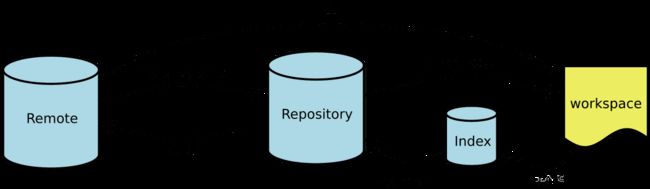 平时我们写的代码都是在工作区,执行add命令后就是提交到了暂存区,再执行commit命令后就把代码提交到了版本库了,最后再执行push命令把本地代码提交到远程版本库。下图也基本是这个意思。
平时我们写的代码都是在工作区,执行add命令后就是提交到了暂存区,再执行commit命令后就把代码提交到了版本库了,最后再执行push命令把本地代码提交到远程版本库。下图也基本是这个意思。
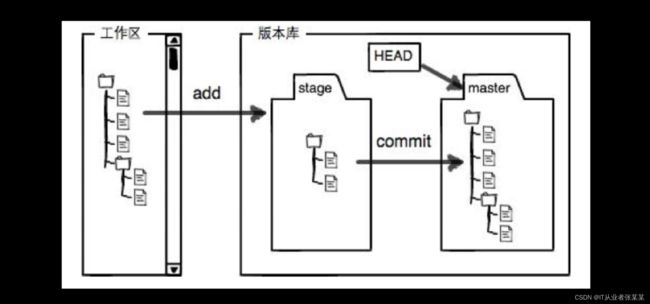
3.3Git安装
到Git官网下载,网站地址:https://git-scm.com/downloads
下一步安装即可
安装完成,配置用户名和邮箱
$ git config --global user.name "Your Name"
$ git config --global user.email "[email protected]"
查看用户名和邮箱地址
$ git config user.name
$ git config user.email
修改局部用户名和邮箱地址:
$ cd ~/you project
$ git config user.name "username"
$ git config user.email "email"
3.4 Git基本命令
1. 初始化一个版本库repository:
版本库可以简单理解成一个目录,这个目录里面的所有文件都可以被Git管理起来,每个文件的修改、删除,Git都能跟踪,以便任何时刻都可以追踪历史,或者在将来某个时刻可以“还原”。
- 创建一个空目录:
$ mkdir learngit
$ cd learngit
- 通过git init命令把这个目录变成Git可以管理的仓库:
$ git init
Initialized empty Git repository in /Users/michael/learngit/.git/
瞬间Git就把仓库建好了,而且告诉你是一个空的仓库(empty Git repository),细心的读者可以发现当前目录下多了一个.git的目录,这个目录是Git来跟踪管理版本库的,没事千万不要手动修改这个目录里面的文件,不然改乱了,就把Git仓库给破坏了。
如果你没有看到.git目录,那是因为这个目录默认是隐藏的,用ls -ah命令就可以看见。
2.把文件添加到版本库
在版本库learngit的目录下,编写一个readme.txt文件,内容如下:
Git is a version control system.
Git is free software.
一定要放到learngit目录下(子目录也行),因为这是一个Git仓库,放到其他地方Git再厉害也找不到这个文件。
和把大象放到冰箱需要3步相比,把一个文件放到Git仓库只需要两步。
第一步,用命令git add告诉Git,把文件添加到仓库:
$ git add readme.txt
执行上面的命令,没有任何显示,这就对了,Unix的哲学是“没有消息就是好消息”,说明添加成功。
第二步,用命令git commit告诉Git,把文件提交到仓库:
$ git commit -m "wrote a readme file"
[master (root-commit) eaadf4e] wrote a readme file
1 file changed, 2 insertions(+)
create mode 100644 readme.txt
3.时光穿梭机
修改readme.txt文件,改成如下内容:
Git is a distributed version control system.
Git is free software.
现在,运行git status命令看看结果:
$ git status
On branch master
Changes not staged for commit:
(use "git add ..." to update what will be committed)
(use "git checkout -- ..." to discard changes in working directory)
modified: readme.txt
no changes added to commit (use "git add" and/or "git commit -a")
git status命令可以让我们时刻掌握仓库当前的状态,上面的命令输出告诉我们,readme.txt被修改过了,但还没有准备提交的修改。
用git diff这个命令查看具体的修改内容:
$ git diff readme.txt
diff --git a/readme.txt b/readme.txt
index 46d49bf..9247db6 100644
--- a/readme.txt
+++ b/readme.txt
@@ -1,2 +1,2 @@
-Git is a version control system.
+Git is a distributed version control system.
Git is free software.
git diff顾名思义就是查看difference,显示的格式正是Unix通用的diff格式,可以从上面的命令输出看到,我们在第一行添加了一个distributed单词。
知道了对readme.txt作了什么修改后,再把它提交到仓库就放心多了,提交修改和提交新文件是一样的两步,第一步是git add:
$ git add readme.txt
同样没有任何输出。在执行第二步git commit之前,我们再运行git status看看当前仓库的状态:
$ git status
On branch master
Changes to be committed:
(use "git reset HEAD ..." to unstage)
modified: readme.txt
git status告诉我们,将要被提交的修改包括readme.txt,下一步,就可以放心地提交了:
$ git commit -m "add distributed"
[master e475afc] add distributed
1 file changed, 1 insertion(+), 1 deletion(-)
提交后,我们再用git status命令看看仓库的当前状态:
$ git status
On branch master
nothing to commit, working tree clean
Git告诉我们当前没有需要提交的修改,而且,工作目录是干净(working tree clean)的。
小结
- 要随时掌握工作区的状态,使用git status命令。
- 如果git status告诉你有文件被修改过,用git diff可以查看修改内容。
4. 版本归退
查看历史提交记录:
版本控制系统肯定有某个命令可以告诉我们历史记录,在Git中,我们用git log命令查看:
$ git log
commit 1094adb7b9b3807259d8cb349e7df1d4d6477073 (HEAD -> master)
Author: Michael Liao <askxuefeng@gmail.com>
Date: Fri May 18 21:06:15 2018 +0800
append GPL
commit e475afc93c209a690c39c13a46716e8fa000c366
Author: Michael Liao <askxuefeng@gmail.com>
Date: Fri May 18 21:03:36 2018 +0800
add distributed
commit eaadf4e385e865d25c48e7ca9c8395c3f7dfaef0
Author: Michael Liao <askxuefeng@gmail.com>
Date: Fri May 18 20:59:18 2018 +0800
wrote a readme file
git log命令显示从最近到最远的提交日志,我们可以看到3次提交,最近的一次是append GPL,上一次是add distributed,最早的一次是wrote a readme file。
如果嫌输出信息太多,看得眼花缭乱的,可以试试加上–pretty=oneline参数:
$ git log --pretty=oneline
1094adb7b9b3807259d8cb349e7df1d4d6477073 (HEAD -> master) append GPL
e475afc93c209a690c39c13a46716e8fa000c366 add distributed
eaadf4e385e865d25c48e7ca9c8395c3f7dfaef0 wrote a readme file
回归历史版本
首先,Git必须知道当前版本是哪个版本,在Git中,用HEAD表示当前版本,也就是最新的提交1094adb…(注意我的提交ID和你的肯定不一样),上一个版本就是HEAD,上上一个版本就是HEAD,当然往上100个版本写100个比较容易数不过来,所以写成HEAD~100。
现在,我们要把当前版本append GPL回退到上一个版本add distributed,就可以使用git reset命令:
$ git reset --hard HEAD^
HEAD is now at e475afc add distributed
–hard参数有啥意义?这个后面再讲,现在你先放心使用。
备注:如果版本回滚后,git log会丢失之后的记录,也就是说无法再查看到当前版本之后的版本了,这时可采用git reflog命令,该命令可以记录每一次操作
Git提供了一个命令git reflog用来记录你的每一次命令:
$ git reflog
e475afc HEAD@{1}: reset: moving to HEAD^
1094adb (HEAD -> master) HEAD@{2}: commit: append GPL
e475afc HEAD@{3}: commit: add distributed
eaadf4e HEAD@{4}: commit (initial): wrote a readme file
从命令的历史执行记录可以看到每一次的变化,这样就可以回滚版本到指定的版本了。
总结下:
- HEAD指向的版本就是当前版本,因此,Git允许我们在版本的历史之间穿梭,使用命令git reset --hard commit_id。
- 穿梭前,用git log可以查看提交历史,以便确定要回退到哪个版本。
- 要重返未来,用git reflog查看命令历史,以便确定要回到未来的哪个版本。
5 其它命令
命令git checkout
命令git checkout – readme.txt意思就是,把readme.txt文件在工作区的修改全部撤销,这里有两种情况:
一种是readme.txt自修改后还没有被放到暂存区,现在,撤销修改就回到和版本库一模一样的状态;
一种是readme.txt已经添加到暂存区后,又作了修改,现在,撤销修改就回到添加到暂存区后的状态。
总之,就是让这个文件回到最近一次git commit或git add时的状态。
命令git rm
从版本库中删除该文件,那就用命令git rm删掉,并且git commit:
$ git rm test.txt
rm 'test.txt'
$ git commit -m "remove test.txt"
[master d46f35e] remove test.txt
1 file changed, 1 deletion(-)
delete mode 100644 test.txt
现在,文件就从版本库中被删除了。
如果删错了,可以把误删的文件从版本库中恢复到最新版本:
$ git checkout -- test.txt
git checkout其实是用版本库里的版本替换工作区的版本,无论工作区是修改还是删除,都可以“一键还原”。
3.5远程仓库
添加远程仓库
假设你已经在本地创建了一个Git仓库后,又想在GitHub创建一个Git仓库,并且让这两个仓库进行远程同步,这样,GitHub上的仓库既可以作为备份,又可以让其他人通过该仓库来协作,真是一举多得。
把已有的本地仓库与远程仓库联在本地的learngit仓库下运行命令:
$ git remote add origin git@github.com:michaelliao/learngit.git
请千万注意,把上面的michaelliao替换成你自己的GitHub账户名,否则,你在本地关联的就是我的远程库,关联没有问题,但是你以后推送是推不上去的,因为你的SSH Key公钥不在我的账户列表中。
添加后,远程库的名字就是origin,这是Git默认的叫法,也可以改成别的,但是origin这个名字一看就知道是远程库。
下一步,就可以把本地库的所有内容推送到远程库上:
$ git push -u origin master
Counting objects: 20, done.
Delta compression using up to 4 threads.
Compressing objects: 100% (15/15), done.
Writing objects: 100% (20/20), 1.64 KiB | 560.00 KiB/s, done.
Total 20 (delta 5), reused 0 (delta 0)
remote: Resolving deltas: 100% (5/5), done.
To github.com:michaelliao/learngit.git
* [new branch] master -> master
Branch 'master' set up to track remote branch 'master' from 'origin'.
把本地库的内容推送到远程,用git push命令,实际上是把当前分支master推送到远程。
由于远程库是空的,我们第一次推送master分支时,加上了-u参数,Git不但会把本地的master分支内容推送的远程新的master分支,还会把本地的master分支和远程的master分支关联起来,在以后的推送或者拉取时就可以简化命令。
推送成功后,可以立刻在GitHub页面中看到远程库的内容已经和本地一模一样:
从远程库克隆
上次我们讲了先有本地库,后有远程库的时候,如何关联远程库。
现在,假设我们从零开发,那么最好的方式是先创建远程库,然后,从远程库克隆。
现在,远程库已经准备好了,下一步是用命令git clone克隆一个本地库:
$ git clone git@github.com:michaelliao/gitskills.git
Cloning into 'gitskills'...
remote: Counting objects: 3, done.
remote: Total 3 (delta 0), reused 0 (delta 0), pack-reused 3
Receiving objects: 100% (3/3), done.
注意把Git库的地址换成你自己的,然后进入gitskills目录看看,已经有README.md文件了:
$ cd gitskills
$ ls
README.md
如果有多个人协作开发,那么每个人各自从远程克隆一份就可以了。
你也许还注意到,GitHub给出的地址不止一个,还可以用https://github.com/michaelliao/gitskills.git这样的地址。实际上,Git支持多种协议,默认的git://使用ssh,但也可以使用https等其他协议。
使用https除了速度慢以外,还有个最大的麻烦是每次推送都必须输入口令,但是在某些只开放http端口的公司内部就无法使用ssh协议而只能用https。
小结
要克隆一个仓库,首先必须知道仓库的地址,然后使用git clone命令克隆。
Git支持多种协议,包括https,但ssh协议速度最快。
3.6Git的常用命令汇总
简易的命令行入门教程:
Git 全局设置:
git config --global user.name "你的用户名"
git config --global user.email "你的邮箱"
创建 git 仓库:
mkdir gittest1
cd gittest1
git init
touch README.md
git add README.md
git commit -m "first commit"
git remote add origin2 git@gitee.com:你的用户名/gittest1.git
git push -u origin master
已有仓库?
cd existing_git_repo
git remote add origin git@gitee.com:你的用户名/gittest1.git
git push -u origin master
总结
本文主要分享了Java打包,Maven的安装与使用,Git的安装与使用,可能内容不够全面,但尽可能在较段的时间内,给读者提供上诉三种技术的基本面貌。
如果有什么问题,欢迎及时留言,看到会及时回复。